目前,【饰件】类素材支持svg、jpg、png格式。如果非矢量类饰件,请一定以png或jpg格式的文件上传。【相框】类素材等参考《如何设计相框素材并上传》教程。
svg通常有以下几种用法:
1、将文字导出为svg文件;
2、手绘矢量图案导出的svg文件;
3、通过软件处理位图(如jpg、bmp文件),转换为真正的矢量图案,并导出为svg文件。
注意:普通的位图,无法直接导出为矢量svg文件。即便导出的svg,也非真正的矢量图,图案放大后会模糊,和普通位图没有任何区别。
下面讲解两种svg文件的处理,以及素材上传的操作步骤。
一、如何设计文字类svg饰件素材
打开AI软件,输入想要的文字效果,如下图:
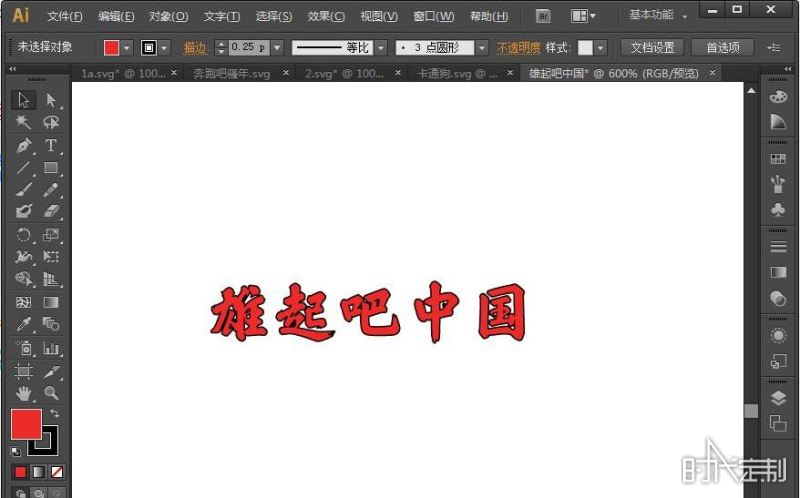
如果文字四周空隙太大,可以摁下快捷键 Shift + O ,或者点击左侧的“画板工具”,然后按下方操作处理。
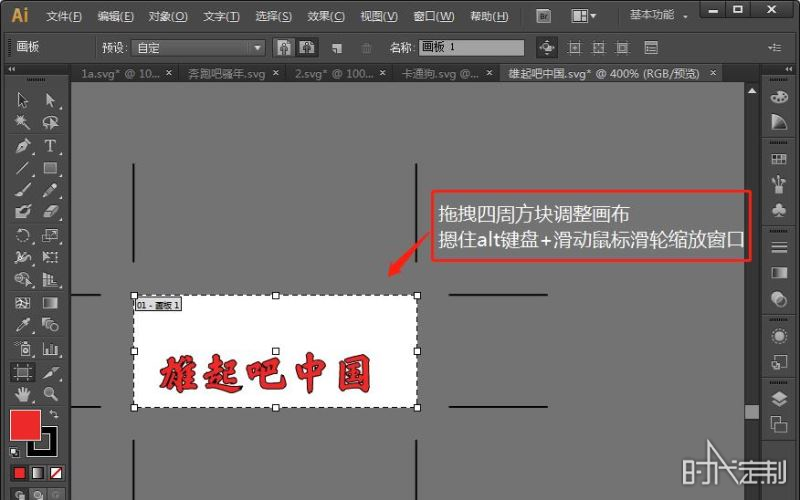
点击菜单“文件”-->“存储为”,或者“导出...”,文件格式选择 svg。
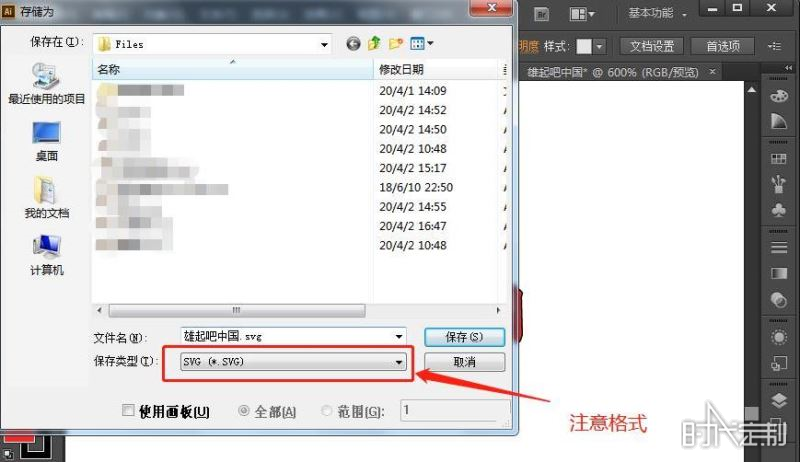
新弹窗参考下截图设置。其中svg配置文件设置为“SVG Tiny 1.2”。
注意:如果svg上传时出现未知错误,请点开“更多选项”,设置编码为UTF-8。
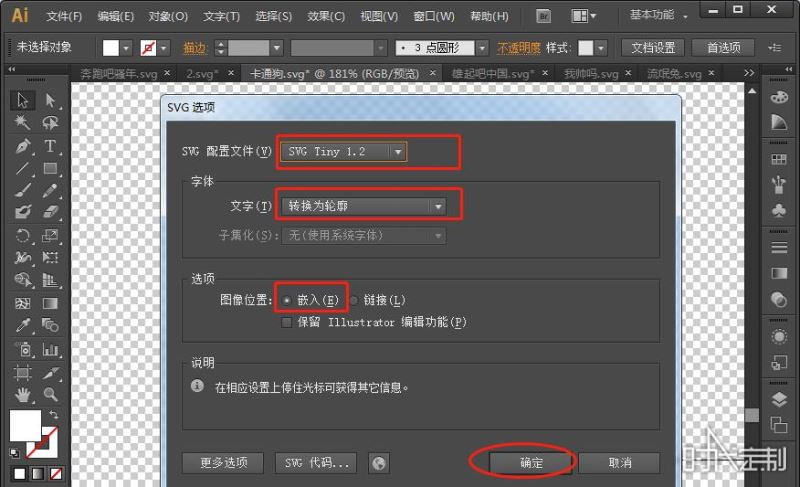
如果不放心,可以右键“以记事本的方式打开”,若内容里有原始文字、字体、字号,则表示转换失败,请按照正确的方式转换。错误的格式如下:
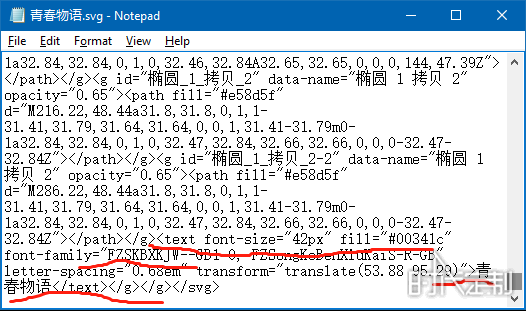
二、如何将位图转换为矢量图的素材
首先将目标位图文件用AI打开,然后点击菜单“对象”-->“图像临摹”-->“新建”。
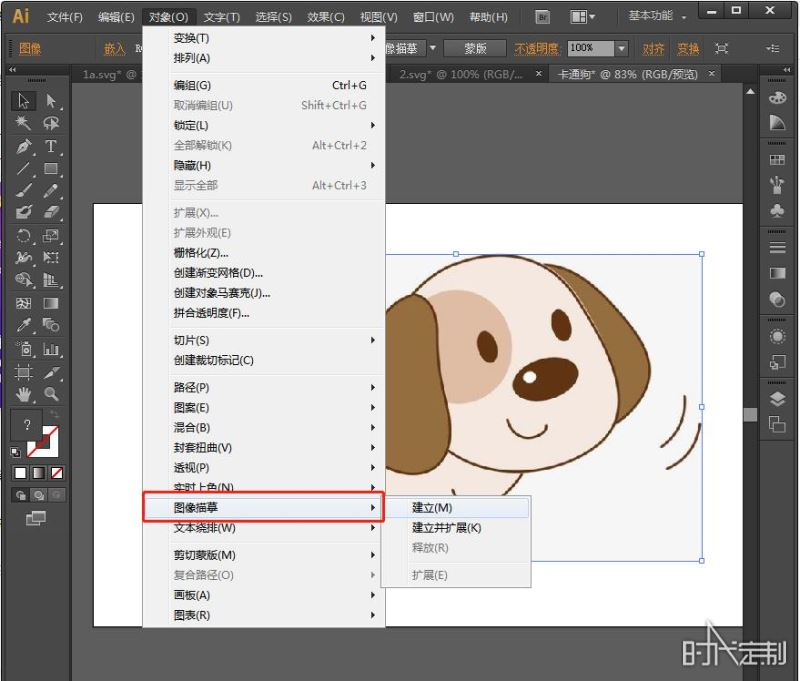
此刻,原彩色的图案会变成下图效果(轮廓图),然后点击菜单“视图”-->“显示透明度网格”(为了接下来处理透明部分时方便查看,可以跳过本步骤)。
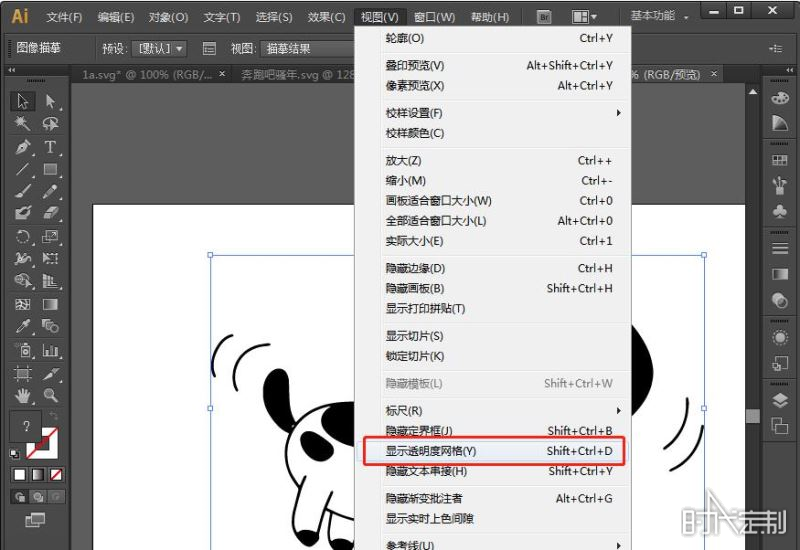
点击菜单“对象”-->“扩展”,在出现的弹窗里(默认勾选了“对象”、“填充”),直接点击“确定”。
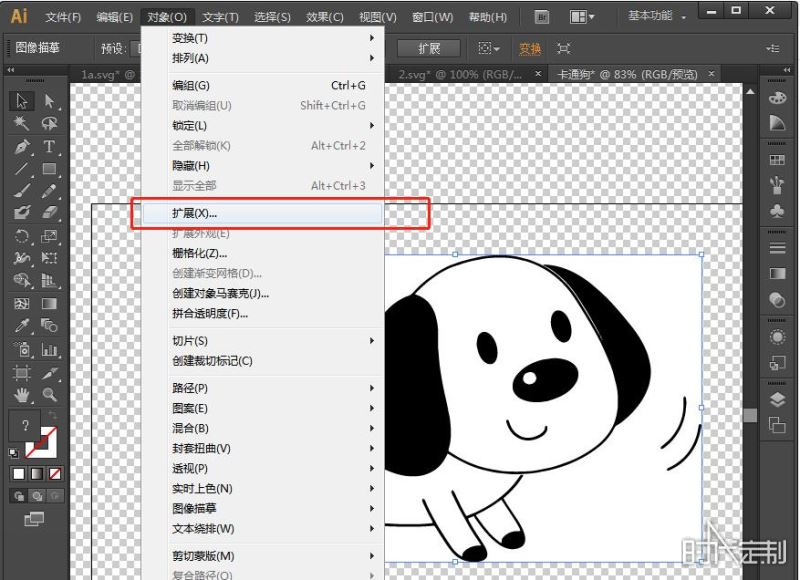
接着图案会变成下方描点的效果。
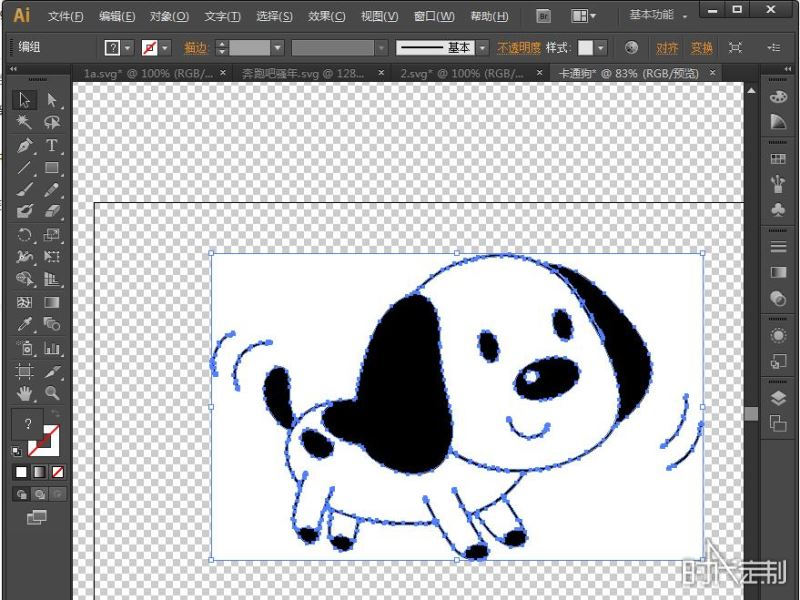
双击要移除的白色区域,摁下del键进行删除。
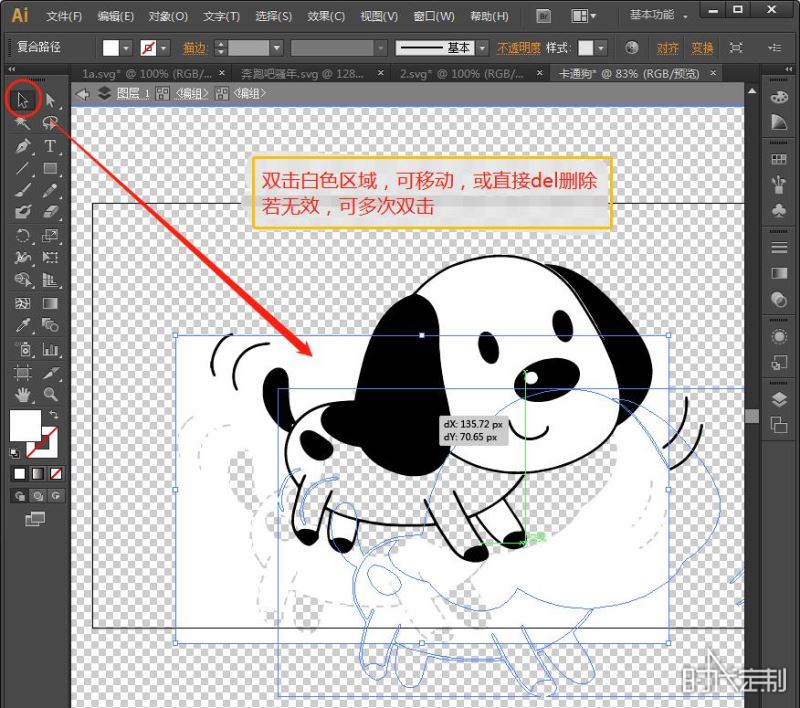
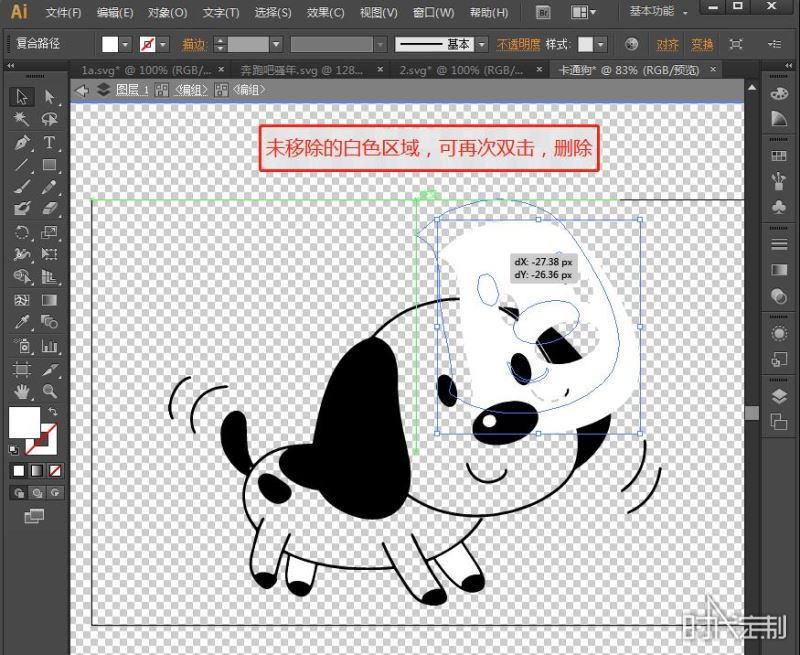
最后调整图案四周多余的空隙,让画布适合图案大小。注意图案的高宽尽量不要太小,不然在时代定制设计器里初次添加时,初始尺寸较小,客户看起来不太舒适。
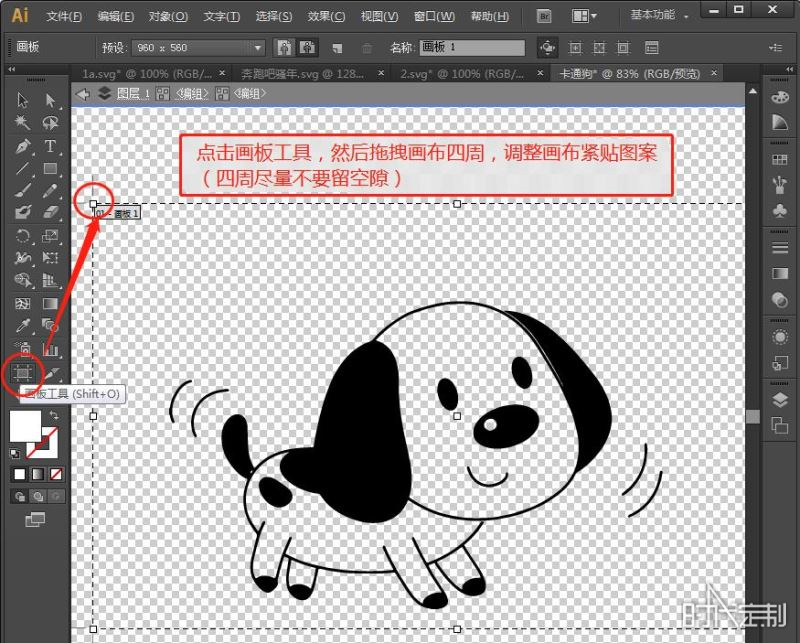
如果你想要彩色的svg,请参照下图修改临摹参数,更多请自行百度学习。
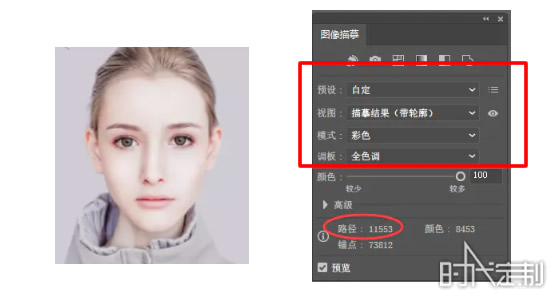
三、如何上传素材到时代定制
登录时代定制商家后台,依次打开“设计师”-->“上传素材”。
注意,素材类型一定选择“饰件”(否则前台显示会出问题),素材风格也必须选择一项。公开权限选择“仅我的客户用”(若您想公开给其他商家使用,可选择公开,也可设定出售价格,让其他商家购买)。
此外,svg文件的名称必须含有中文,且名称长度不少于3个字符。
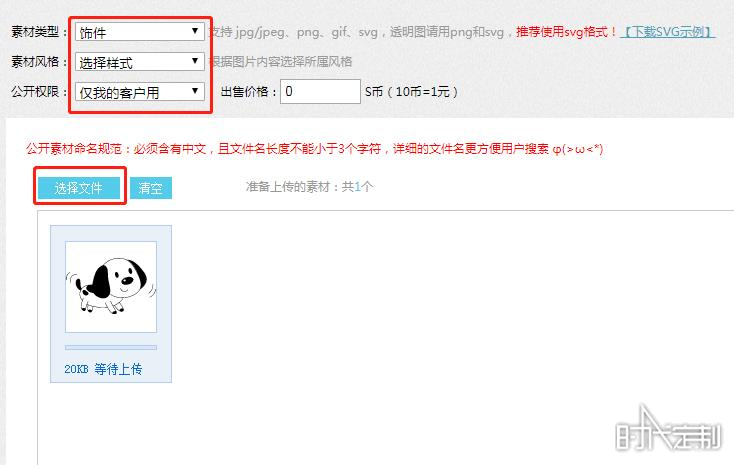
您也可以下载【svg饰件素材示例】参考。若有疑问请咨询客服,微信号:shidaidiy01 。